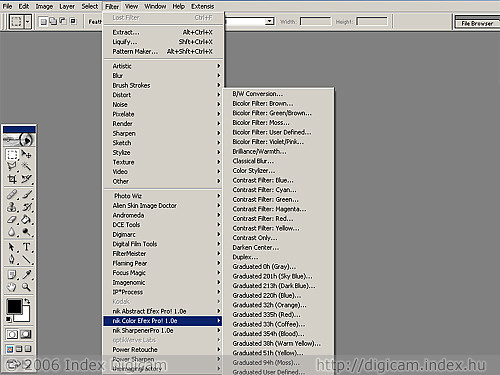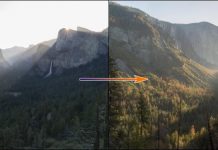Bevezetés
Mint minden valamire való képszerkesztő, úgy a Photoshop is rendesen el van látva kiegészítők tömkelegével. Hogy ez jó, vagy sem? Az érme egyik oldaláról szemlélve a dolgot ez azt jelentheti, hogy az alapszoftver jó és népszerű, tehát érdemes rá plugineket fejleszteni. Pesszimista nézőpontból pedig annyit jelent, hogy vannak hiányosságai, amiket ilyen módon kell pótolnunk. Nos, mindkét oldalnak igaza van.
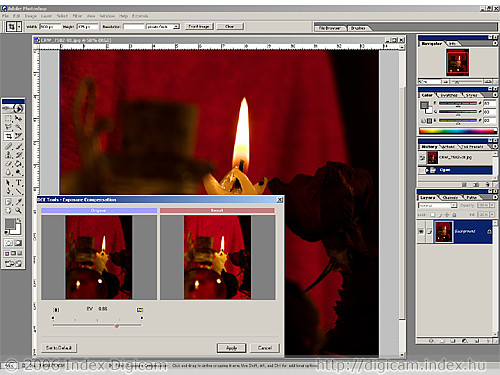
Megpróbáltunk összeválogatni egy seregnyi plugint, melyekkel kiegészíthetjük a Photoshop meglévő képességeit, esetleg túl is léphetünk azokon. Igyekeztünk a rendelkezésre álló kiegészítők számos területéről válogatni, hogy minél átfogóbb képet nyújthassunk róluk. Persze megmaradtunk a digitális fotók feldolgozásának területén, így a lángnyelveket és deres feliratokat rajzoló alkalmazásoktól most eltekintenénk. Először is nézzük, miként bírhatunk munkára egy plugint!
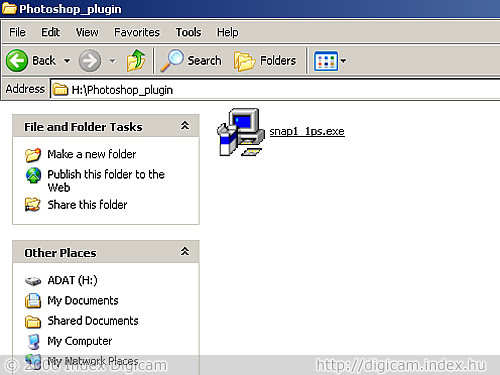
Pluginek telepítése és használata
Többségükkel rendkívül egyszerű a dolgunk. Egy .EXE fájlt kapunk, melyet futtatva pillanatok alatt befejeződik a telepítés. Több esetben saját beállítási, hangolási lehetőségeket és uninstall ikont is kapunk a Windows Start menü Programok listájába, tehát eltávolításukkal sem lesz gond. A plugin telepítése közben általában csak a Photoshop főkönyvtárának elérését kell megadnunk, majd a telepítés utáni első programindításkor már birtokba is vehetjük az új plugint.
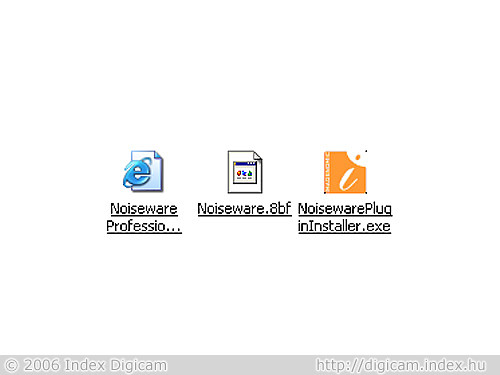
Az egyszerűbb kiegészítésekkel kissé komplikáltabb dolgunk lesz. A Photoshophoz illeszthető pluginek kiterjesztése általában .8BF. Ritkább esetben előfordulnak más, hasonló jelölések is, például .8BS. Ezt a fájlt kell a PS főkönyvtáron belül található Plug-Ins mappába másolni és a kiegészítés a következő indításkor startrakész. Eltávolításuk természetesen az említett mappából való törléssel történik.
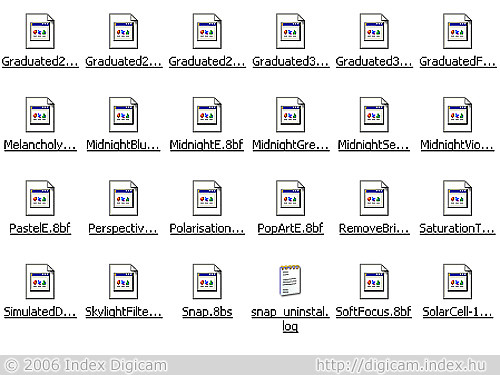
A Photoshop elindítása után a .8BF jelölésű pluginek a Filter (Szűrő) menü aljára kerülnek és a program eredeti szűrőihez hasonlóan felsorolva látjuk őket. Hasonló módon is választhatók ki. A ritka, .8BS kiterjesztésű pluginek a Select (Kijelölés) menü alján találhatók, míg némely esetben a telepített plugin a File/Automate menü alól indítható.